ถ่ายโอนไฟล์จาก Android ไปยัง Mac ด้วย Bluetooth File Exchange

มีหลายวิธีในการย้ายไฟล์ของคุณระหว่างอุปกรณ์ Mac และ Android วิธีที่ง่ายที่สุดคือใช้การแลกเปลี่ยนไฟล์บลูทู ธ จากแถบเมนูบน Mac ของคุณ
มีหลายวิธีในการย้ายไฟล์ของคุณระหว่างอุปกรณ์ Mac และ Android วิธีที่ง่ายที่สุดคือใช้การแลกเปลี่ยนไฟล์บลูทู ธ จากแถบเมนูบน Mac ของคุณ
ถ่ายโอนไฟล์ Android ไปยัง Mac ผ่านบลูทู ธ
ก่อนอื่นคุณจะเปิด Bluetooth ในอุปกรณ์ทั้งสอง สำหรับ Mac ให้ไปที่ ค่ากำหนดของระบบ> บลูทู ธ และตรวจสอบให้แน่ใจว่ามันแสดง“ Bluetooth: เปิด” หากไม่ใช่ให้คลิก เปิดบลูทู ธ. คุณควรเห็นวลี“ ตอนนี้ค้นพบได้แล้ว” จากนั้นชื่อคอมพิวเตอร์ของคุณในเครื่องหมายคำพูด
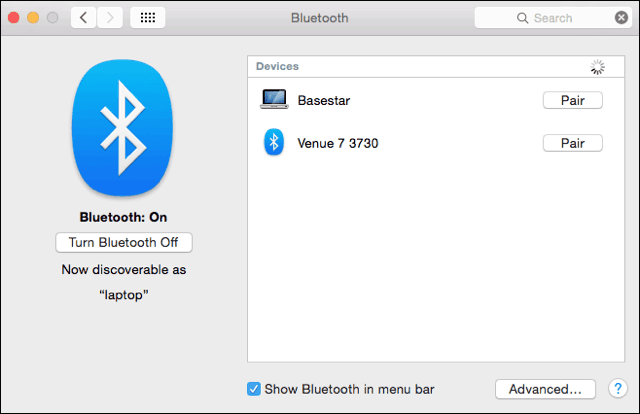
ถัดไปบนอุปกรณ์ Android ของคุณไปที่ การตั้งค่า> บลูทู ธ. คุณควรเห็น Mac ของคุณอยู่ในรายการ ในตัวอย่างนี้เป็น Basestar ตรวจสอบว่ารหัสการจับคู่ตรงกันและคลิก“คู่” ในแต่ละอุปกรณ์ ตอนนี้ Mac และอุปกรณ์ Android ของคุณสร้างคู่รักที่น่ารัก
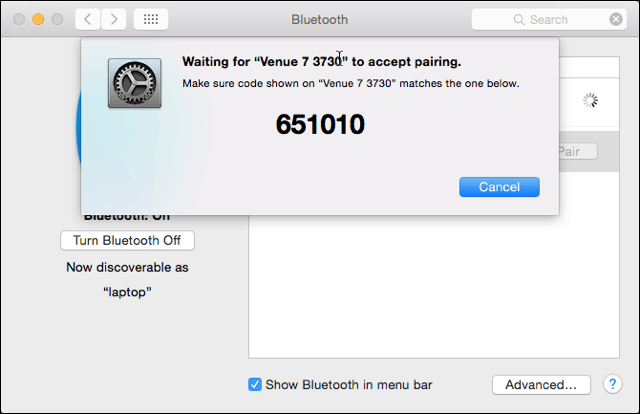
แตะที่จับคู่บนอุปกรณ์ Android ของคุณด้วย
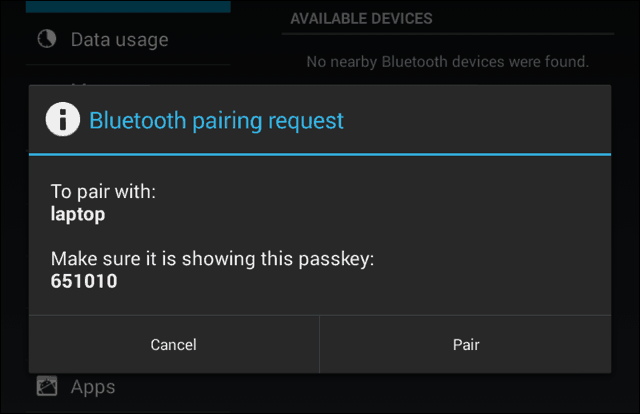
หลังจากจับคู่โทรศัพท์หรือแท็บเล็ตของคุณกับ Mac ให้คลิกที่ไอคอน Bluetooth บนแถบเมนูของ Mac อุปกรณ์ Android ของคุณจะปรากฏขึ้นซึ่งคุณสามารถคลิกได้ ส่งไฟล์ไปยังอุปกรณ์. บนอุปกรณ์ Android ของคุณยอมรับไฟล์
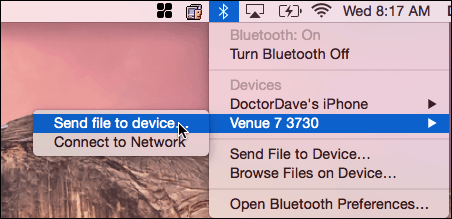
หากคุณต้องการส่งไฟล์ไปยัง Mac ของคุณคุณจะต้องเปิดใช้งานการแชร์บลูทู ธ ไปที่ การตั้งค่าระบบ> การแบ่งปัน. ในบานหน้าต่างการตั้งค่าการแชร์ให้ทำเครื่องหมายในช่อง บน ถัดจาก“ การแบ่งปันทางบลูทู ธ ” จากที่นี่คุณสามารถตั้งค่าตำแหน่งที่คุณต้องการดาวน์โหลดและสิ่งที่ต้องทำเมื่อคุณได้รับคำขอถ่ายโอน ในตัวอย่างนี้มันจะไปที่โฟลเดอร์ดาวน์โหลด
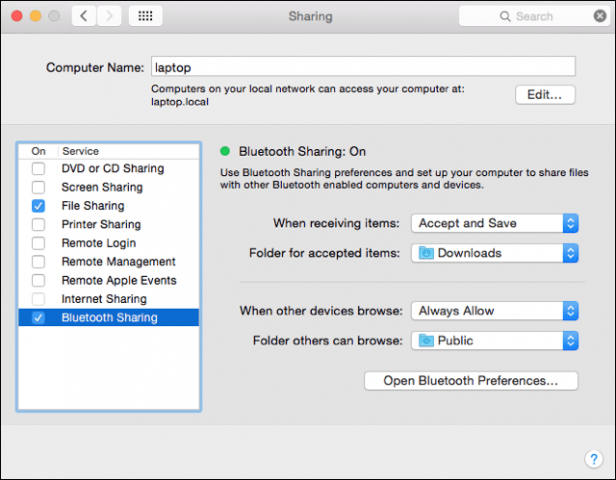
หลังจากที่คุณตั้งค่า Bluetooth Sharing บน Mac ของคุณไปที่อุปกรณ์ Android ของคุณแล้วคลิกไอคอนแชร์ ไฟล์จะไปยังโฟลเดอร์ที่คุณระบุในการแบ่งปันทางบลูทู ธ บน Mac ของคุณ อีกครั้งในตัวอย่างนี้เป็นโฟลเดอร์ดาวน์โหลด
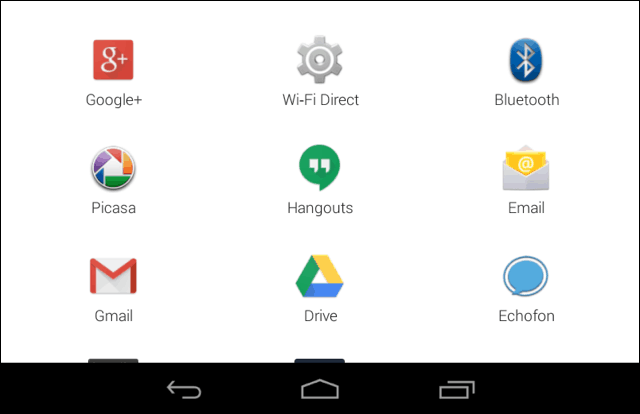
ตอนนี้คุณสามารถย้ายไฟล์ระหว่างอุปกรณ์ Mac และ Android โดยไม่ต้องใช้สายเคเบิลและซอฟต์แวร์ของ บริษัท อื่น











ทิ้งข้อความไว้